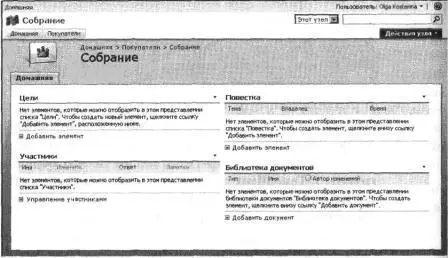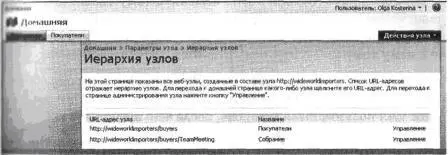3. На узле Покупатели(Buyers) в меню Действия узла(Site Actions) выберите команду Создание(Create), чтобы открыть страницу Создание(Create).
4. В разделе Веб-страницы(Web Pages) щелкните на ссылке Узлы и рабочие области(Sites and Workspaces).
5. Как и в предыдущем примере, введите в текстовые поля Имя(Name) и URL-имя(URL name) текст Собрание группы и TeamMeeting, соответственно. Не забывайте следовать рекомендациям, приведенным во врезке «Присвоение имен URL» ранее в этой главе.
6. Если хотите, введите в поле Описание(Description) текст типа Узел с информацией о ежемесячных собраниях группы, чтобы помочь пользователям понять предназначение этого узла.
7. В секции Выбор шаблона(Template Selection) щелкните на вкладке Собрания(Meetings). Затем выберите из списка шаблон Базовая рабочая область для собрания(Basic Meeting Workspace).
8. Оставьте предложенные по умолчанию разрешения (наследование разрешений родительского узла).
9. В разделах Переходы(Navigation) и Наследование переходов(Navigation Inheritance) оставьте параметры по умолчанию.
10. Щелкните на кнопке Создать(Create), чтобы создать и открыть новую рабочую область для собраний.
Заметьте, как внешний вид рабочей области для собраний отличается от узла группы. Область быстрого запуска исчезла, над веб-частями появился дополнительный набор вкладок, а в меню Действия узла(Site Actions) появились команды Добавить страницы(Add Pages) и Управление страницами(Manage Pages).
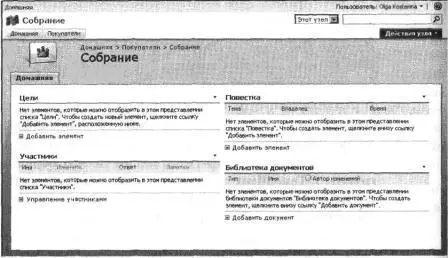
11. Щелкните на ссылке Домашняя(Ноmе) в глобальном пути навигации в левом верхнем углу страницы, чтобы вернуться на узел верхнего уровня.
12. Чтобы просмотреть всю иерархию дочерних узлов, в меню Действия узла(Site Actions) выберите команду Параметры узла(Site Settings). Откроется страница Параметры узла(Site Settings).
13. На странице Параметры узла(Site Settings) в секции Адм инистрирование семейства веб-узлов(Site Collection Administration) щелкните на ссылке Иерархия узлов(Site hierarchy), чтобы открыть страницу Иерархия узлов(Site Hierarchy).
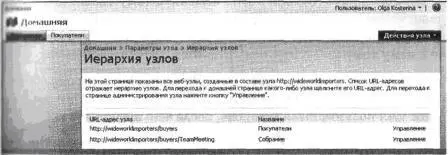
На этой странице показаны все дочерние узлы, имеющиеся в иерархии. Можно щелкнуть на имени узла, чтобы открыть его, или щелкнуть на ссылке Управление(Manage), чтобы открыть страницу Управление узла(Site Administration) для соответствующего дочернего узла.
Закройте обозреватель.
Синий цвет в оформлении узлов SharePoint поначалу смотрится нормально, но со временем надоедает, и все узлы начинают казаться однообразными. К счастью, в службах SharePoint доступна возможность применять к узлам темы. Темы могут кардинально менять внешний вид таких элементов, как изображения, текст, баннеры, границы и цвета. Выбрать можно любую из множества стандартных тем.
Совет. При помощи приложения Microsoft Office SharePoint Designer можно получить еще больше контроля над темами и процессом их применения к узлу. Можно применять темы только к отдельным страницам и даже создавать собственные темы.
Каждый узел SharePoint может иметь собственную тему, а можно применить одну тему к нескольким узлам, чтобы визуальное оформление говорило о том, что эти узлы связаны.
Возможно, покупатели хотят изменить тему своего дочернего узла, чтобы он выделялся среди остальных узлов. В этом упражнении вы перейдете на узел Собрание(Team Meeting) и примените к нему тему.
Откройте узел верхнего уровня, введя в адресную строку обозревателя адрес http://wideworldimporters . Если потребуется, введите имя пользователя и пароль, после чего щелкните ОК.
Убедитесь, что имеете достаточно прав для изменения темы узла и просмотра иерархии узлов. Если сомневаетесь, обратитесь к Приложению.
1. В меню Действия узла(Site Actions) выберите команду Параметры узла(Site Settings), чтобы открыть страницу Параметры узла(Site Settings).
2. Щелкните на ссылке Иерархия узлов(Site hierarchy), расположенную в разделе Администрирование семейства веб-узлов(Site Collection Administration), чтобы открыть страницу Иерархия узлов(Site Hierarchy).
3. Щелкните на ссылке Управление(Manage), расположенной справа от URL-адреса страницы Параметры узла(Site Settings) узла Собрание(Team Meeting) (http://wideworldimporters/buyers/TeamMeeting).
Читать дальше